編集を制限してWord 2010文書を保護する

重要な文書を外部から保護することは非常に有益です。文書作成中に、緊急に必要になることがあります。
ナビゲーションウィンドウ(Outlookのメインウィンドウの左側)は、メール、予定表、メモ、タスクなど、様々なカテゴリに分類されたOutlookアイテムに簡単にアクセスできる、集中管理されたナビゲーションを提供します。複数のアカウントを追加すると、ナビゲーションウィンドウが乱雑になり、操作が少し難しくなります。Outlook 2010では、よく使うカテゴリだけを表示するように簡単にカスタマイズできます。この記事では、ナビゲーションウィンドウのカスタマイズに焦点を当てます。
まず、Outlook 2010を起動し、「表示」タブの「レイアウト」グループから「ナビゲーションウィンドウ」をクリックします。ナビゲーションウィンドウを最小化したままにしたい場合は「最小化」をクリックし、Outlook 2010ウィンドウから削除したい場合は「オフ」をクリックします。より詳細なカスタマイズを行うには、「オプション」をクリックします。
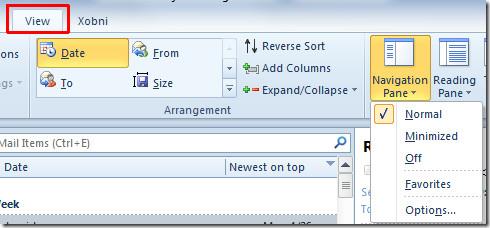
ナビゲーションパネルのオプションが表示されます。ここで、メール、カレンダー、タスク、連絡先などのリストにあるカテゴリを有効/無効にできます。順序を変更するには、フォルダ名を選択し、「上へ移動」または「下へ移動」ボタンをクリックします。「フォント」をクリックすると、フォントサイズ、スタイル、フォントファミリーを変更できます。
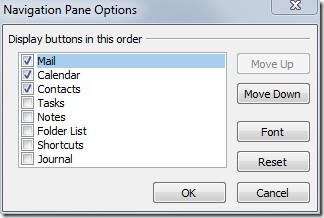
「フォント」でフォントファミリーを選択し、「スタイル」で希望のフォントスタイルを選択し、「サイズ」でフォントサイズを指定します。完了したら、「OK」をクリックします。
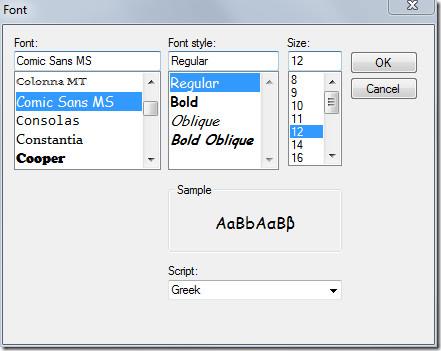
「OK」をクリックして、ナビゲーションパネルのオプションで行った変更を保存します。以下はカスタマイズされたナビゲーションパネルです。
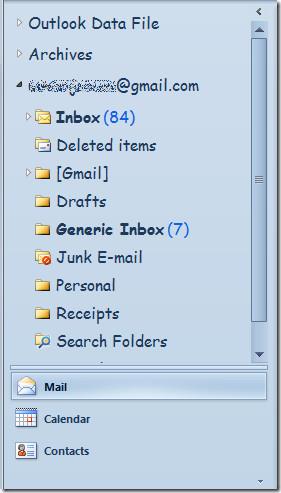
また、 Outlook 2010で電子メールテンプレートを作成して使用する方法とOutlook 2010でデフォルトの電子メールフォント設定を変更する方法に関する以前にレビューされたガイドもチェックしてください。
重要な文書を外部から保護することは非常に有益です。文書作成中に、緊急に必要になることがあります。
Access 2010のようなリレーショナルデータベース管理システムの利点の1つは、テーブルと制約の関係を簡単に設定して、
MS Accessでは、IIF関数は、指定された条件がTRUEと評価された場合に1つの値を返し、FALSEと評価された場合に別の値を返します。IIF関数
チャートやグラフはデータを表現するのに優れた方法です。Microsoft Excel 2010はほぼすべてのチャートタイプに対応しており、簡単に作成できます。
文書を作成する際、スペースは文書の見栄えやプレゼンテーションに影響を与えるため、非常に重要です。スペースは簡単に増減できます。
Microsoft Officeスイートアプリはリボン、タブ、クイックアクセスツールバーをカスタマイズする最も簡単な方法を提供しますが、新しいコピーをインストールする必要がある場合はどうでしょうか。
Accessでさまざまな操作を実行するのはそれほど簡単ではありません。RDBMS(リレーショナルデータベース管理システム)では、特定の構文と制約が必要になるためです。
ほとんどすべての文書には、隠しテキスト、オブジェクト情報、個人情報(識別情報:著者名)、その他の情報が含まれています。
グラフはExcelの最も優れた機能の一つですが、時には異なる方法で使用する必要があることもあります。ここでは比較ヒストグラムを作成してみましょう。
通常、各インスタンスのデータをチェックし、個別に表示するために、複数のワークシートでデータを管理していますが、すべてを結合できれば便利です。




![リボンとクイック アクセス ツール バーの設定をエクスポート/インポートする [Office 2010] リボンとクイック アクセス ツール バーの設定をエクスポート/インポートする [Office 2010]](https://tips.webtech360.com/resources8/r252/image-8447-0829093801831.jpg)



